solidworks案例教程《蝶形螺母建模》
- 格式:ppt
- 大小:3.01 MB
- 文档页数:15
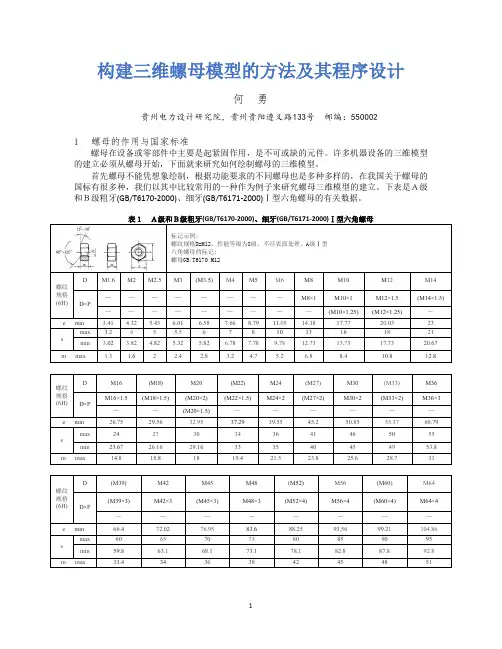
构建三维螺母模型的方法及其程序设计何勇贵州电力设计研究院,贵州贵阳遵义路133号邮编:5500021螺母的作用与国家标准螺母在设备或零部件中主要是起紧固作用,是不可或缺的元件。
许多机器设备的三维模型的建立必须从螺母开始,下面就来研究如何绘制螺母的三维模型。
首先螺母不能凭想象绘制,根据功能要求的不同螺母也是多种多样的,在我国关于螺母的国标有很多种,我们以其中比较常用的一种作为例子来研究螺母三维模型的建立。
下表是A级和B级粗牙(GB/T6170-2000)、细牙(GB/T6171-2000)Ⅰ型六角螺母的有关数据。
螺纹规格(6H)D M1.6 M2 M2.5 D×P——————2构建三维螺母的思路上表中共列了29种规格,我们以M64的螺母为例来建立其三维模型。
通常在AutoCAD中若不需要绘制螺纹,经以下步骤即可画出一个逼真的螺母:1)先根据给定尺寸绘制一个六边形;2)将六边形拉伸至所需尺寸形成八面体;3)绘制一个旋转体与八面体的两端进行布尔减运算。
4)绘制一个圆柱体与其进布尔减运算,生成孔洞。
5)最终成为标准的六角螺母。
3绘制三维螺母的详细步骤以上是基本思路,具体操作如下:1)启动AutoCAD2014,界面如下:2)点视图选项卡,将视图切换到左视图运行ucs命令,将视图设置成与屏幕平行,即与视线垂直,这是一个好的习惯,可避免很多建模错误。
命令: _ucs当前UCS 名称: *左视*指定UCS 的原点或[面(F)/命名(NA)/对象(OB)/上一个(P)/视图(V)/世界(W)/X/Y/Z/Z 轴(ZA)] <世界>: _v命令: OSMODE输入OSMODE 的新值<0>: 55。
osmode为系统变量,用于设置目标捕捉方式。
在绘图区绘一条直线作为螺母的中心线(此阶段不用考虑其线型,若出二维图时中心线应采用“中心线”线型),在直线的左端画一个直径为95mm的圆,再以圆心为中心点绘制一个内切圆半径为47.5mm的六边形。
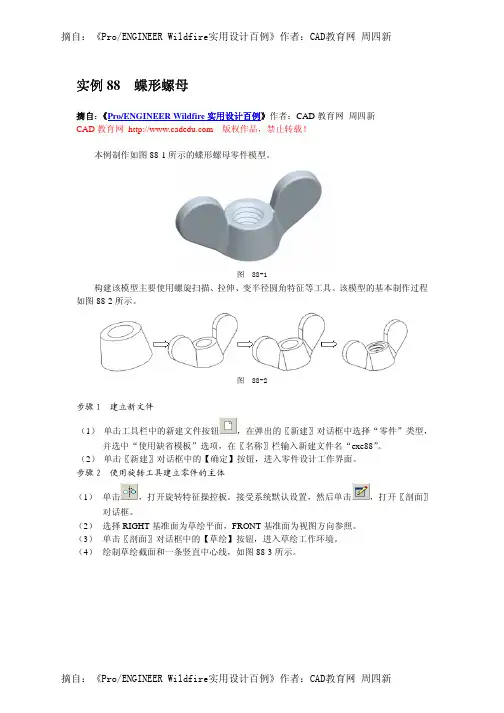
实例88 蝶形螺母摘自:《Pro/ENGINEER Wildfire 实用设计百例》作者:CAD 教育网周四新CAD 教育网 版权作品,禁止转载!本例制作如图88-1 所示的蝶形螺母零件模型。
图88-1构建该模型主要使用螺旋扫描、拉伸、变半径圆角特征等工具。
该模型的基本制作过程如图88-2 所示。
图88-2步骤1 建立新文件(1) 单击工具栏中的新建文件按钮, 在弹出的〖新建〗对话框中选择“零件”类型, 并选中“使用缺省模板”选项,在〖名称〗栏输入新建文件名“exe88”。
(2) 单击〖新建〗对话框中的【确定】按钮,进入零件设计工作界面。
步骤2 使用旋转工具建立零件的主体(1) 单击,打开旋转特征操控板。
接受系统默认设置,然后单击,打开〖剖面〗对话框。
(2) 选择RIGHT 基准面为草绘平面,FRONT 基准面为视图方向参照。
(3) 单击〖剖面〗对话框中的【草绘】按钮,进入草绘工作环境。
(4) 绘制草绘截面和一条竖直中心线,如图88-3 所示。
图88-3(5) 单击, 返回旋转特征操控板。
单击, 完成旋转特征的建立,如图88-4 所示。
图88-4步骤3 使用拉伸工具建立手柄(1) 单击, 打开拉伸特征操控板。
接受系统的默认设置,单击, 打开〖剖面〗对话框。
(2) 选择RIGHT 基准面为草绘平面,FRONT 基准面为视图方向参照。
(3) 单击〖剖面〗对话框中的【草绘】按钮,进入草绘工作环境。
(4) 首先绘制如图88-5 所示的图形。
图88-5(5) 绘制一条竖直中心线,然后选择绘制的草图,单击, 选择建立的中心线,镜像产生另一只手柄的草图,如图88-6 所示。
图88-6(6) 单击,返回拉伸特征操控板。
(7) 在〖选项〗面板中,进行如图88-7 所示的选择与设置,以建立相对于草绘平面双向对称拉伸的特征,且拉伸深度为4.2 。
图88-7(8) 单击,完成拉伸特征的建立,如图88-8 所示。
图88-8步骤4 建立圆角特征(1) 单击,打开圆角特征操控板。
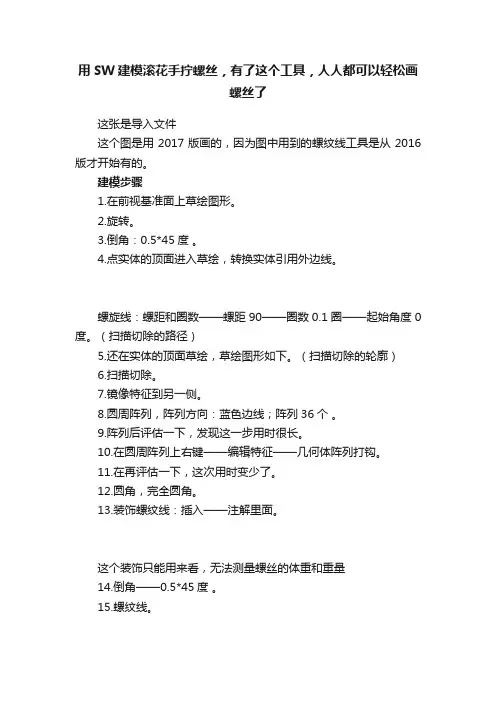
用SW建模滚花手拧螺丝,有了这个工具,人人都可以轻松画
螺丝了
这张是导入文件
这个图是用2017版画的,因为图中用到的螺纹线工具是从2016版才开始有的。
建模步骤
1.在前视基准面上草绘图形。
2.旋转。
3.倒角:0.5*45度。
4.点实体的顶面进入草绘,转换实体引用外边线。
螺旋线:螺距和圈数——螺距90——圈数0.1圈——起始角度0度。
(扫描切除的路径)
5.还在实体的顶面草绘,草绘图形如下。
(扫描切除的轮廓)
6.扫描切除。
7.镜像特征到另一侧。
8.圆周阵列,阵列方向:蓝色边线;阵列36个。
9.阵列后评估一下,发现这一步用时很长。
10.在圆周阵列上右键——编辑特征——几何体阵列打钩。
11.在再评估一下,这次用时变少了。
12.圆角,完全圆角。
13.装饰螺纹线:插入——注解里面。
这个装饰只能用来看,无法测量螺丝的体重和重量
14.倒角——0.5*45度。
15.螺纹线。
螺纹线位置:点根部的蓝色边线;结束面:蓝色面;
规格:M2.5 ;点找出轮廓:再点轮廓的顶部端点。
根据结束面修剪打钩
16.点图中蓝色面进入草绘,转换实体引用蓝色面。
17.拉伸切除,完全贯穿。
18.完成。
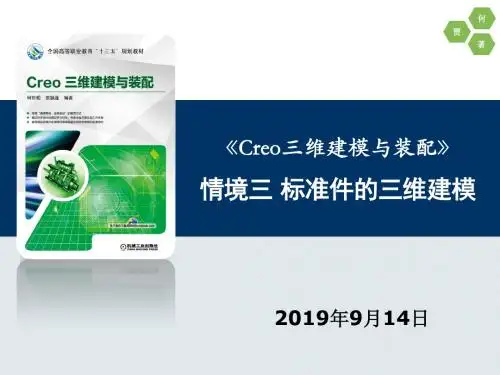
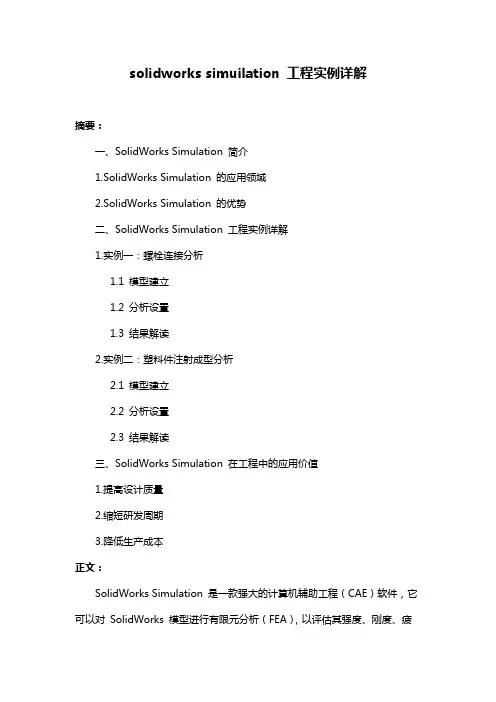
solidworks simuilation 工程实例详解摘要:一、SolidWorks Simulation 简介1.SolidWorks Simulation 的应用领域2.SolidWorks Simulation 的优势二、SolidWorks Simulation 工程实例详解1.实例一:螺栓连接分析1.1 模型建立1.2 分析设置1.3 结果解读2.实例二:塑料件注射成型分析2.1 模型建立2.2 分析设置2.3 结果解读三、SolidWorks Simulation 在工程中的应用价值1.提高设计质量2.缩短研发周期3.降低生产成本正文:SolidWorks Simulation 是一款强大的计算机辅助工程(CAE)软件,它可以对SolidWorks 模型进行有限元分析(FEA),以评估其强度、刚度、疲劳等性能。
SolidWorks Simulation 广泛应用于机械、航空航天、汽车、电子等众多行业领域,帮助工程师优化设计,提高产品性能。
接下来,我们将通过两个具体的工程实例来详细解析SolidWorks Simulation 的应用过程。
实例一:螺栓连接分析首先,我们需要建立一个螺栓连接模型,包括螺栓、螺母、被连接零件等。
在SolidWorks 中完成模型创建后,导入SolidWorks Simulation 进行后续分析。
分析设置是影响结果准确性的重要环节。
在这一步,我们需要设置分析类型(如静力分析、动力学分析等)、边界条件、载荷等。
同时,为了获得更精确的结果,还需要调整材料属性和网格划分。
分析完成后,我们可以得到各种分析结果,如应力分布、变形、疲劳等。
通过对这些结果的解读,我们可以发现设计中的问题,如强度不足、刚度不足等,并针对性地进行优化。
实例二:塑料件注射成型分析对于塑料件的注射成型分析,我们同样需要先建立一个SolidWorks 模型。
在此基础上,导入SolidWorks Simulation 进行分析。
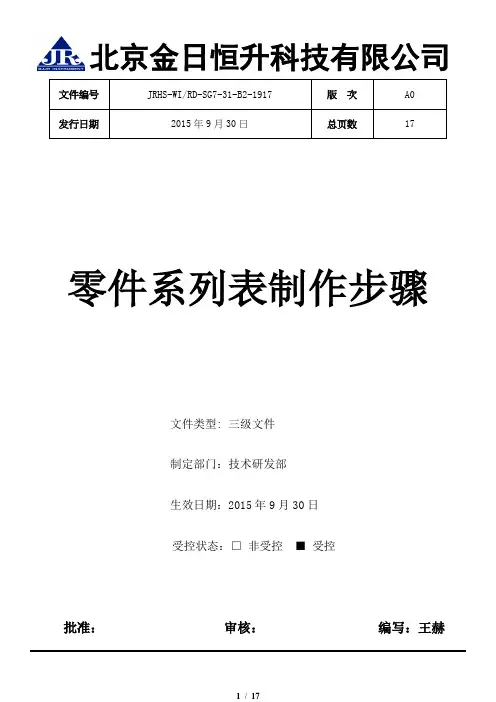
北京金日恒升科技有限公司文件编号JRHS-WI/RD-SG7-31-B2-1917版次A0发行日期2015年9月30日总页数17 零件系列表制作步骤文件类型: 三级文件制定部门:技术研发部生效日期:2015年9月30日受控状态:□非受控■受控批准:审核:编写:王赫北京金日恒升科技有限公司A0《零件系列表制作步骤》版本修订内容修订日期修订者A0 零件系列表制作步骤2015.9.30 王赫零件系列表制作步骤:每个系列的零件都会有不同的规格,一个一个下载的话太过繁琐,本文以GB6170-85螺母和GB5783-86螺栓为例,教大家制作一个零件系列表,这样你可以任意选择同一序列不同规格的零件,只需要点右键切换就可以,十分方便一、制作GB6170-86螺母零件系列表:GB6170-85螺母规格表:以及螺纹底孔尺寸表:我们先画出来一个M10螺母,再以它为模板制作设计表1.选定前视基准面绘制正六边形,将六边形内接圆直径s设定为16,注意尺寸名称为D1@草图1,螺纹内径r设定为8.7,尺寸名称为D2@草图1,尺寸名称是可更改的,为了方便定义,我们将D1@草图1改为s@草图1,D2@草图1改为r@草图1。
(r=8.7类似,不做演示。
)2.拉伸凸台:m=8.4,注意:方向选择为两侧对称拉伸高度参数为D1@凸台-拉伸1有些特征尺寸我们无法直接修改名称,右键点击“凸台-拉伸1”,选择配置特性。
点勾,然后点击灰色空白处在此就能修改尺寸名称了,将其改为m,该特征尺寸的链接就是m@凸台拉伸1 3.车倒角,选择上视基准面,绘制草图,随后镜像实体其中rw=7.3,c=0.6,注意dw的尺寸名称为D1@草图2,c的尺寸名称为D2草图2,同理,将其改为rw@草图2和c@草图2。
4.镜像实体,旋转切除5.插入装饰螺纹线。
(插入→注解→装饰螺纹线)由于是M10的螺母,所以螺纹外径da是10同步骤2,右键点击“装饰螺纹线1”,修改尺寸名称da 该尺寸的链接为da@装饰螺纹线16.到此一个标准的M10螺母就生成了,下一步是生成零件表,点击插入→表格→设计表命令,默认自动生成,直接点确定7.这时候就出现了尺寸参数表,按住ctrl选择我们需要的其中5个,确定8.有些参数自动生成无法捕捉到,比如螺纹外径da,这时候需要我们手动添加(da@装饰螺纹线1)按照我们想要的规格,把该规格的参数输入进去即可,比如M12螺母s=18 r=10.5 m=10.8 c=0.6 rw=8.3 da=10点击空白处,显示已生成M10 M12 配置。

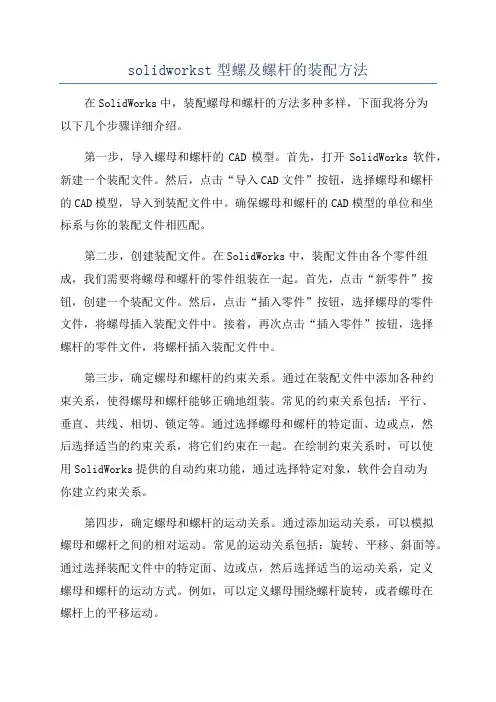
solidworkst型螺及螺杆的装配方法在SolidWorks中,装配螺母和螺杆的方法多种多样,下面我将分为以下几个步骤详细介绍。
第一步,导入螺母和螺杆的CAD模型。
首先,打开SolidWorks软件,新建一个装配文件。
然后,点击“导入CAD文件”按钮,选择螺母和螺杆的CAD模型,导入到装配文件中。
确保螺母和螺杆的CAD模型的单位和坐标系与你的装配文件相匹配。
第二步,创建装配文件。
在SolidWorks中,装配文件由各个零件组成,我们需要将螺母和螺杆的零件组装在一起。
首先,点击“新零件”按钮,创建一个装配文件。
然后,点击“插入零件”按钮,选择螺母的零件文件,将螺母插入装配文件中。
接着,再次点击“插入零件”按钮,选择螺杆的零件文件,将螺杆插入装配文件中。
第三步,确定螺母和螺杆的约束关系。
通过在装配文件中添加各种约束关系,使得螺母和螺杆能够正确地组装。
常见的约束关系包括:平行、垂直、共线、相切、锁定等。
通过选择螺母和螺杆的特定面、边或点,然后选择适当的约束关系,将它们约束在一起。
在绘制约束关系时,可以使用SolidWorks提供的自动约束功能,通过选择特定对象,软件会自动为你建立约束关系。
第四步,确定螺母和螺杆的运动关系。
通过添加运动关系,可以模拟螺母和螺杆之间的相对运动。
常见的运动关系包括:旋转、平移、斜面等。
通过选择装配文件中的特定面、边或点,然后选择适当的运动关系,定义螺母和螺杆的运动方式。
例如,可以定义螺母围绕螺杆旋转,或者螺母在螺杆上的平移运动。
第六步,生成装配图。
在完成装配后,我们可以生成装配图,以便对装配过程进行记录和说明。
通过选择合适的视图和标注,将装配图导出为2D图纸或者3D模型。
这样,可以方便其他人员理解和使用装配文件。

1图1 图2图1提示:①拉伸圆柱→倒内外角→拉伸切槽;。
②拉伸带槽柱体→倒内外角;。
③旋转带倒角圆套→切伸切槽。
图2提示:①拉伸带孔的六边形→倒内角→倒外角;。
②拉伸圆柱套→倒内角→倒外角→拉伸切六边;。
③旋转带倒角圆柱套→拉伸切六边。
图3 图4图3提示:①拉伸带孔的六边形→倒内角→倒外角→拉伸切顶槽;②拉伸圆柱套→倒内角→倒外角→拉伸切六边形→拉伸切顶槽;③旋转带倒角的圆柱套→拉伸切六边→拉伸切顶槽。
图4提示:①拉伸圆锥套→拉伸侧耳→切除多余部分→圆角;②旋转圆锥套→拉伸侧耳→切除多余部分→圆角。
图5 图6图5提示:旋转生成主体→拉伸切横槽→阵列横槽。
图6提示:①拉伸圆柱→倒角→拉伸切除圆柱孔;②旋转带倒角圆柱→拉伸切除圆柱孔。
图7 图8图7提示:旋转法。
图8示:①旋转阶梯轴(带大端孔)→拉伸切内六角→拉伸切外六角→切小端圆孔;②拉伸阶梯轴→拉伸切圆柱孔→拉伸切内六角→拉伸切外六角→切小端圆孔。
图9 图10图9提示:①旋转带球阶梯轴→拉伸切中孔→拉伸切横孔→拉伸切球部槽。
图10提示:①旋转法。
图11 图12图11示:旋转生成轮主体→拉伸切轮幅→拉伸切键槽。
图12提示:旋转主体→切除拉伸孔→切除拉伸槽。
23图13 图14图13提示:①旋转。
图14提示:①旋转生成带皮带槽的轮主体→拉伸切轮幅→拉伸切键槽。
图15 图16图15提示:①画一个方块→切除拉伸内侧面→拉伸两个柱→切除拉伸外侧面→切除拉伸孔。
图16提示:①旋转生成齿轮主体→切除拉伸键槽→画一个齿的曲线→扫描生成一个齿→阵列其它齿。
②从库中提取→保存零件。
图17 图18图17提示:旋转主体→切除拉伸孔。
图18提示:旋转主体→切除拉伸孔。
图19 图20图19提示:旋转主体→拉伸切除六边形。
图20提示:旋转主体→拉伸切除六边形。
图21 图22图21提示:旋转主体1→旋转主体2→圆角→拉伸中间方块→切除方块中孔。
图22提示:旋转主体1→旋转主体2→圆角→拉伸中间方块→切除方块中孔。

SolidWorksSimulation有限元分析实例练习(16):螺栓接头分析问题描述:一个杆件连接一块平板,该平板包含两个松配合螺栓,平板由两边支撑,吊环螺栓沿垂直方向和竖直方向受力为1100N。
计算零部件的最大应力和变形。
点击阅读原文下载模型练习1.打开零件。
2.我们新建一个静应力分析的算例,如下图所示。
3.设置材料。
我们需要为模型指定模型的材料属性。
点击选中模型,鼠标右键选择“应用/编辑材料”。
设置零部件的材料为AISI 1020,如下图所示。
4.定义螺栓接头。
选择“连接”鼠标右键选择“螺栓”,如下图所示。
螺栓类型选择“标准”,依次选择下面的两个边线定义螺钉和螺母。
勾选“相同的螺钉和螺母直径”。
设置螺钉和螺母的直径为24mm,螺栓柄直径为12mm。
螺栓材料使用“合金钢”。
在预载选项中,选择扭矩并设置扭矩为160N.m,摩擦系数为0.2。
5.定义接触条件。
为了正确建立螺栓连接的模型,需要在两个零部件之间定义接触条件。
点击连接鼠标右键选择“相触面组”。
在下面的两个面之间定义一个“无穿透”,“节到曲面”的相触面组。
6.添加外部载荷。
模型约束好之后,我们需要向模型施加远程载荷。
选择外部载荷,鼠标右键选择“远程载荷/质量”,如下图所示。
选择下面的两个面定义远程载荷/质量的面,指定力的位置(0,0,51),力的大小为(1100,0,1100)。
7.添加夹具。
为了完成静态分析,我们在平板上添加固定几何体约束。
点击夹具鼠标右键选择“固定几何体”。
在平板的左右两侧添加固定几何体约束,如下图所示。
8.划分网格。
按照如下图所示进行设置。
10.运行分析。
选择“静应力分析1”鼠标右键选择“属性”,弹出如下图所示的窗口,设置解算器为“Direct sparse解算器”。
我们可以看到最大von Mises应力值为525MPa,小于材料屈服极限352MPa。
我们可以看到最大位移为8.73mm。
11.查看螺栓力。
选择“结果”鼠标右键选择“列举合力”,如下图所示。
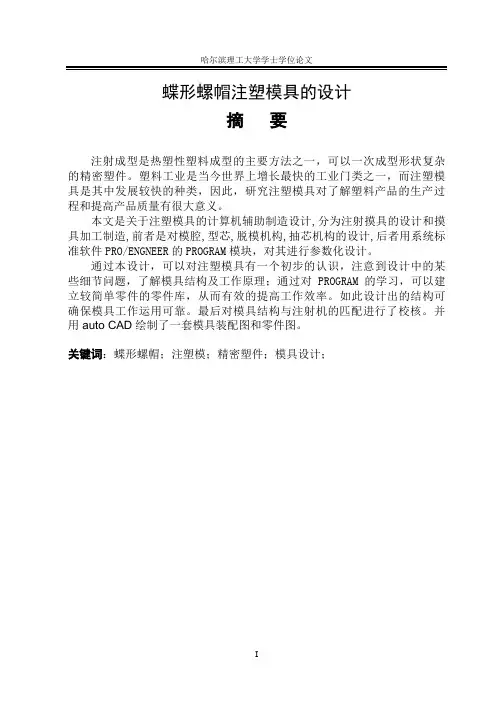
蝶形螺帽注塑模具的设计摘要注射成型是热塑性塑料成型的主要方法之一,可以一次成型形状复杂的精密塑件。
塑料工业是当今世界上增长最快的工业门类之一,而注塑模具是其中发展较快的种类,因此,研究注塑模具对了解塑料产品的生产过程和提高产品质量有很大意义。
本文是关于注塑模具的计算机辅助制造设计,分为注射摸具的设计和摸具加工制造,前者是对模腔,型芯,脱模机构,抽芯机构的设计,后者用系统标准软件PRO/ENGNEER的PROGRAM模块,对其进行参数化设计。
通过本设计,可以对注塑模具有一个初步的认识,注意到设计中的某些细节问题,了解模具结构及工作原理;通过对PROGRAM的学习,可以建立较简单零件的零件库,从而有效的提高工作效率。
如此设计出的结构可确保模具工作运用可靠。
最后对模具结构与注射机的匹配进行了校核。
并用auto CAD绘制了一套模具装配图和零件图。
关键词:蝶形螺帽;注塑模;精密塑件;模具设计;BUTTERFLY NUT PLASTIC INJECTIONMOULDABSTRACTInjection molding is one of the main molding methods for thermo plastics, and it can once-formed delicate plastic members with sophisticated shape. plastic industry is in the world grows now one of quickest industry classes, but casts the mold is development quick type, therefore, the research casts the mold to understand the plastic product the production process and improves the product quality to have the very big significance.This text about mould plastics computer of mould assist designing for manufacturing, divide into and inject and feel design and feel and have processing and manufacturing that have, The former is to touching, type core, the drawing of patterns organization, Smoke core design of organization, The latter makes with standard software Pro/ENGINEER's PROGRAM module and led the wrap to the guide pillar to carry on the parametrization design.Through this design, may to cast the mold to have a preliminary understanding, notes in the design certain detail question, understands the mold structure and the principle of work; Through to the PROGRAM study, may establish the simple components the components storehouse, thus effective enhancement working efficiency. The structure designed in such way can ensure the reliable running of the mould. Finally, the author checked the match between the mould structure and the injection molding machine. And the author also drew a set of mold assembling chart and parts chart using auto CAD software. Keywords:butterfly nut;flip-open covers; Tilted mandrill; Delicate plastic members; Mould design.目录摘要................................................................................ 错误!未定义书签。
掌握solidworks这个技巧,画图速度飕飕快!
掌握solidworks 绘制公司的零件库,让效率提升一倍!
下面用—螺母零件库设计,给大家介绍一下,本实例将为一螺母添加一系列的配置,以便将其定义为一个螺母零件库文件(关于SolidWorks 的设计库)
【制作步骤】
1、按照尺寸,画出一个螺母
2、通过修改零件尺寸,令新配置内螺母的内径为6,零件的螺距为1,螺母内接正六边形对角点的距离为11.5,两个平行边的长度为
10,完成新配置内参数的修改
3、通过相同操作,添加另外两个普通螺母配置,并根据上面表格修改尺寸,令其符合规定;
4、激活“普通M12”配置,然后添加“垫圈面型M12”配置,再在此配置中,压缩“镜像1”特征,并解压缩“拉伸2”特征,,完成“垫圈面型M12”螺母配置的添加。
5、激活“普通M12”配置,然后添加“开槽型M12”配置,再在此配置中,解压缩“拉伸3”和“阵列(圆周)1”特征,完成“开槽型M12” 螺母配置的添加
关注我、每天更新学习技巧
关注我,每天推送软件;
点击原文链接,查看solidworks学习教程
内容来自今日头条。
用SolidWorks画一个钣金扣,再添加上螺栓和螺母钣金扣
建模过程
1. 在【前视基准面】画草图如下:
2.【基体法兰】两侧对称:30 ,厚度:1.5 ,半径:1.5 。
3.【圆角】半径:6 。
4. 在【上视基准面】画草图:
5.【拉伸切除】完全贯穿两者。
5-1. 切除后的样子。
6.【展开】固定面:蓝色面,收集所有折弯。
7. 在展开后的钣金面上画一个椭圆。
(注意左中右3 个中点几何关系)
8.【拉伸切除】与厚度相等。
9.【折叠】固定面:蓝色面,收集所有折弯。
9-1. 零件绘制完成,保存,新建一个装配体。
10. 在装配体里插入零件,在右侧设计库里找到:ToolBox ——ISO ——螺栓和螺钉——六角螺栓和螺钉——六角凸缘螺栓,把它拖到孔上。
10-1. 调整长度:16 ,螺纹线显示:图解。
10-2. 打勾后继续添加 3 个。
11. 螺母——六角螺母——六角凸缘螺母,也拖到孔上。
12. 添加外观:金属——电镀——光亮电镀。
13. 完成。
14. 用 KeyShot 简单渲染一下:
1 END
1
此网页由ZAKER新闻提供。
.1 螺母的设计在机械中相当多的零部件需要彼此连接,螺栓连接是最常见的紧固方式之一,主要由螺母、螺杆和被连接件组成。
本节主要讲解M24六角螺母和M16六角螺母制作的不同方法。
6.1.1 M24(连接上下箱体用)建模思路如图所示拉伸生成实体切除生成倒角生成孔生成螺纹图6-1 M24(连接上下箱体用)的建模方法具体建模过程如下:(1)启动SolidWorks2016,新建,设置路径,并将文件命名为“M24(连接上下箱体用).sldprt”。
(2)选择作为草图平面。
(3)绘制草图。
固定的六边形(4)“凸台-拉伸”,完成螺母的主体结构,如图所示。
螺母的主体结构(5)单击,绘制草图。
绘制旋转轴(6)“切除-旋转”,完成建模,如图所示。
旋转切除结果(7)单击实体的端面,绘制草图,如图所示。
二维草图(8)拉伸切除。
结果如图所示。
切除生成孔(9)单击,绘制草图。
图二维图形尺寸(10)单击实体模型的端面,绘制草图。
二维草图(11)生成螺旋线。
螺旋线(12)螺纹槽的建模。
扫描切除,生成螺纹。
图6-21切除参数设置图6-22 螺纹槽(17)修改模型的颜色,编辑材质,保存模型。
6.1.2 M16(连接上下箱体用)拉伸生成实体切除生成倒角生成孔添加注解具体建模过程如下:(1)启动SolidWorks2016,新建,设置路径,并将文件命名为“M16(连接上下箱体用).sldprt”。
(2)选择作为草图平面。
(3)绘制草图。
图6-26 固定的六边形(4)“凸台-拉伸”,完成螺母的主体结构。
螺母的主体结构(5)单击,绘制草图。
镜像复制结果(6)“切除-旋转”,完成建模,如图所示。
旋转切除(7)单击实体的端面,绘制草图。
图6-34 二维草图(8)拉伸切除,生成孔。
图6-35 螺母主体结构(9)单击“插入”-“注解”-“装饰螺纹线”,标注螺纹。
装饰螺纹线效果(10)修改模型的颜色,编辑材质,保存。
课时教案
备课时间2020年9月6日第二章(单元)第12课时授课日期2020 年9 月日课题2-5 蝴蝶螺母的建模课型练习
教学目标知识目标1、掌握拉伸命令的使用2、掌握旋转命令的使用能力目标培养学生分析问题,解决问题的能力
德育目标培养学生学习本课程兴趣
重点拉伸、旋转等建模方法难点草图的约束和修改
教学方法分析法,练习法
教学
媒体
多媒体,电脑教学过程与教学方法
教学内容教师活动学生活动
发布任务:教材174页
任务分析:
这个模型分5步完成;
1.主体
2.翅膀
3.倒角
4.螺纹
5.倒圆
出示任务
分析结果,对
建模思路进行
指导
明确并理解任
务
复习回顾
练习
教学过程与教学方法
教学内容教师活动学生活动
任务实施:
一、主体建模:
1.草图
2.旋转
二翅膀1.草图出示练习题目
找学生演示
总结画图要
点
巩固练习
总结经验技
巧
教学过程与教学方法
教学内容教师活动学生活动2.镜像
寻回检查,个别
指导
完成练习
教师对完成情
况作记录
小
结
作
业
板
书
设
计。